Bluetooth ქსელი უზრუნველყოფს მოსახერხებელ გზას სხვადასხვა მოწყობილობების სიახლოვეს დასაკავშირებლად. ASUS ლეპტოპს შეუძლია დაუკავშირდეს სმარტფონებს, პრინტერებს და მუსიკალურ სისტემებს Bluetooth-ის გამოყენებით, რაც საშუალებას მოგცემთ უპასუხოთ ზარებს, დაბეჭდოთ დოკუმენტები და მუსიკის სტრიმინგი სამუშაო მაგიდიდან გაუსვლელად. მოდელებისა და ფუნქციების ფართო სპექტრით, ASUS-ის ბევრ ლეპტოპს აქვს ჩაშენებული Bluetooth მხარდაჭერა, ხოლო მათ, ვისაც არ აქვს, შეუძლია დაამატოს ეს შესაძლებლობა იაფი USB ადაპტერის გამოყენებით. ღილაკზე დაჭერით თუ დონგლის დაყენებით, თქვენს ASUS ლეპტოპზე Bluetooth-ის ჩართვა მარტივია.
Bluetooth რადიო ღილაკის გამოყენებით
ზოგიერთი ლეპტოპი, რომელიც აღჭურვილია Bluetooth მხარდაჭერით, შეიცავს ფიზიკურ ღილაკს Bluetooth ფუნქციის ჩართვისა და გამორთვისთვის და არც ASUS ლეპტოპებია გამონაკლისი. ღილაკში იქნება სტილიზებული "B" ლოგო. ხშირად ის მდებარეობს კლავიატურის ჩარჩოზე ან მონიტორის ქვეშ და ხშირად არის დაწყვილებული Wi-Fi ღილაკით, მაგრამ ის შეიძლება მდებარეობდეს თქვენი მოდელის სხვა ადგილას. როგორც Wi-Fi ღილაკის შემთხვევაში, Bluetooth ღილაკი ანათებს, როდესაც ფუნქცია აქტიურია და ჩაქრება, როდესაც ფუნქცია გამორთულია.
დღის ვიდეო
ფუნქციის ღილაკის გამოყენება
ლეპტოპის კლავიატურის ზომების მართვადი შესანარჩუნებლად, ბევრ კლავიშს აქვს ფუნქციები ჩვეულებრივი და ღილაკების ცვლის რეჟიმების მიღმა, გამოყენებით ფუნქცია ღილაკი, შემოკლებით FN. ეს არის ASUS ლეპტოპების უმეტესობის ქვედა მარცხენა მხარეს. ჩაშენებული Bluetooth მოდელებზე, ხანგრძლივად დააჭირეთ FN და დააჭირეთ F2 სანამ Bluetooth ლოგო გამოჩნდება ეკრანზე და Bluetooth სტატუსის შუქი არ აინთება თქვენი ლეპტოპის მარცხენა წინა კიდეზე. თქვენს მოდელს შეიძლება ჰქონდეს ზოგიერთი ან ყველა ეს მაჩვენებელი.
Bluetooth-ის ჩართვა Windows-ში
შესაძლებელია Bluetooth-ის ჩართვა და გამორთვა Windows-დან ზოგიერთი ASUS ლეპტოპის საშუალებით, ასე რომ, მაშინაც კი, თუ თქვენი მოწყობილობა ჩართულია, Windows შეიძლება არ იყოს მზად Bluetooth-ის გამოყენებით დაწყვილებისთვის. არსებობს რამდენიმე მარტივი ნაბიჯი ამ პროგრამული უზრუნველყოფის ფუნქციის გადასართავად, როდესაც ის შედის თქვენს ლეპტოპში.
ნაბიჯი 1: წვდომა Bluetooth პარამეტრებზე
Windows დესკტოპიდან დააწკაპუნეთ Bluetooth ხატულაზე დავალების ზოლის მარჯვენა მხარეს. შეიძლება დაგჭირდეთ გამოიყენოთ დამალული ხატების ჩვენება ისარი Bluetooth ხატულაზე წვდომისთვის. დააწკაპუნეთ Bluetooth მოწყობილობების ჩვენება, კომპიუტერი და მოწყობილობები, და მერე Ბლუთუზი.
ნაბიჯი 2: ჩართეთ Bluetooth
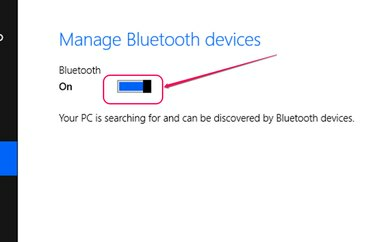
სურათის კრედიტი: სურათი Microsoft-ის თავაზიანობით
დააწკაპუნეთ სლაიდერზე და გადაათრიეთ Bluetooth ოპერაციის ჩასართავად. გაითვალისწინეთ, რომ ზოგიერთი ASUS ლეპტოპი არ აჩვენებს სლაიდერს ამ ეკრანზე. Bluetooth ჩართულია ერთ-ერთი წინა მეთოდით ამ მოდელებზე.
USB ადაპტერის დამატება
თუ თქვენს ASUS ლეპტოპს არ აქვს ჩაშენებული Bluetooth მხარდაჭერა, სიცივეში არ ხართ. ეს შესაძლებლობა ხელმისაწვდომია ნებისმიერი კომპიუტერისთვის ღია USB პორტით. ASUS ყიდის საკუთარ ბაზარზე USB ადაპტერი, ხანდახან დონგლს უწოდებენ, მაგრამ ამ ბრენდით არ შემოიფარგლებით. ნებისმიერი Bluetooth ადაპტერი, რომელიც შექმნილია USB პორტიდან სამუშაოდ, იმუშავებს. ზოგიერთ ლეპტოპს აქვს Bluetooth პროგრამული უზრუნველყოფის მხარდაჭერა გარე მოწყობილობის დასამატებლად. თქვენს მიერ არჩეულ ადაპტერს უნდა მოჰყვეს სრული ინსტრუქცია, რათა ჩართოთ Bluetooth თქვენს ლეპტოპზე.


